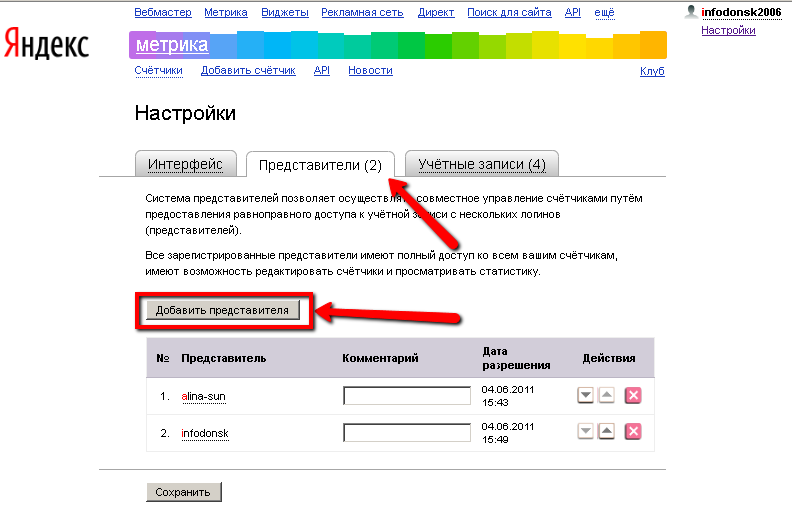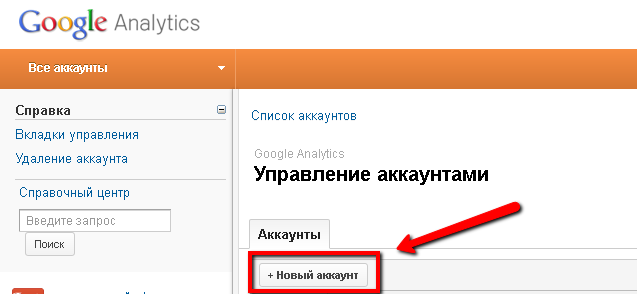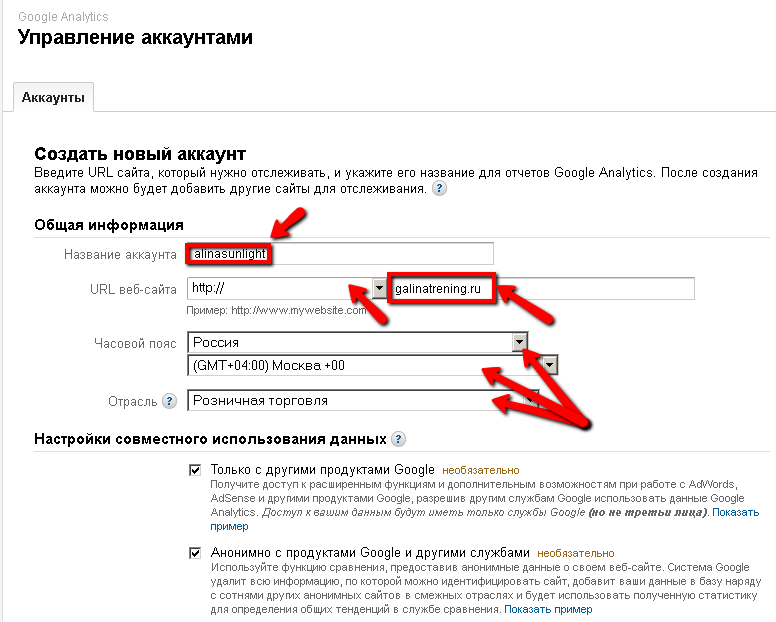Если на сайте установлен счетчик Яндекс.Метрика или Google.Analytics, иногда возникает необходимость показать результаты статистики третьим лицам (например специалисту по рекламе), для этого не обязательно давать логин и пароль от аккаунта. На аккаунте в Яндексе может быть подключена почта, Яндекс.Деньги, и другая конфиденциальная информация.
Показать статистику можно через специальные настройки. Для этого сторонний аккаунт подключается в настройках вашего счетчика. Как это сделать?
1. Яндекс.Метрика. Заходите в свой аккаунт Яндекс.Метрики и переходите в раздел «Настройки»
2. В настройках, переходим в раздел «Предствители» и нажимаем на кнопку «Добавить представителя».
3. В появившемся окне вводим аккаунт представителя до значка @yandex.ru. Подключить можно только аккаунт на яндексе. Например, если нужно подключить аккаунт new@yandex.ru, в появившемся окне вводим только new.
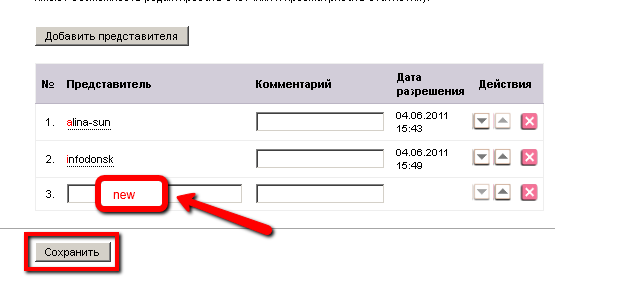
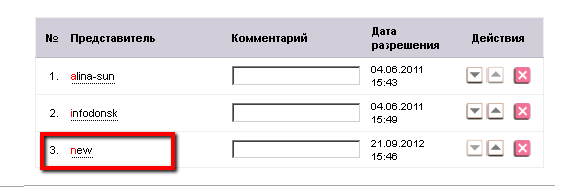
Если вы хотите, чтобы я посмотрела вашу рекламную кампанию или статистику, подключите мой логин infodonsk2006.
Подключение к счетчику Google.Analytics
1. Заходите в ваш аккаунт Google.Analytics, и кликаем на ссылку «Администратор».

3. В раскрывшемся окне вводим параметры нового аккаунта: Название аккаунта (на google.com), тип URL веб-сайта (http, Https) название веб-сайта, часовой пояс, отрасль.
4. Далее необходимо выбрать страну и согласится с условиями пользовательского соглашения.
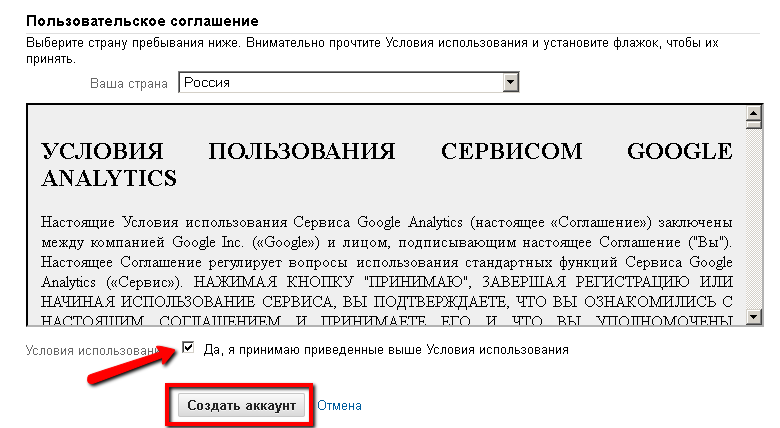
Перепечатка материалов только со ссылкой на galinatrening.ru